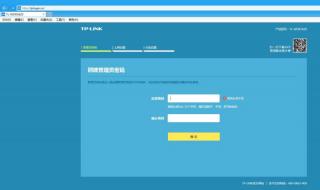设置路由器tp-link怎么设置 tplink路由器怎么设置
关于这个问题,以下是设置TP-Link路由器的步骤:
1. 连接路由器:将路由器插入电源插座,并使用网线将路由器连接到您的计算机或笔记本电脑的网口。
2. 打开浏览器:在您的计算机或笔记本电脑上打开浏览器,如Chrome,Firefox,Safari等。
3. 输入IP地址:在浏览器的地址栏中输入路由器的IP地址。默认情况下,TP-Link路由器的IP地址为192.168.0.1。如果您不确定路由器的IP地址,请查看路由器的用户手册。
4. 输入用户名和密码:在登录页面中,输入默认的用户名和密码。默认情况下,TP-Link路由器的用户名和密码都是“admin”。
5. 配置无线网络:在路由器的管理界面中,找到“无线设置”选项,并单击。您可以更改无线网络名称(SSID)和密码。
6. 配置互联网连接:在路由器的管理界面中,找到“互联网设置”选项,并单击。您需要输入您的互联网服务提供商(ISP)提供的连接信息,如用户名和密码。
7. 完成设置:完成所有配置后,单击“保存”按钮,然后退出路由器的管理界面。
以上是基本的设置步骤,根据您的需求,您还可以进行其他设置,如端口转发,DHCP分配等。在设置路由器时,请确保您了解所有设置的含义和影响。
设置路由器tp-link怎么设置 扩展
路由器tp-link的设置方法如下:
1、网线两端分别接路由器的LAN口和电脑网口
2、打开网页浏览器,在浏览器的地址栏中输入tplogin.cn回车。
3、在设置密码框中设置管理员密码,在确认密码框中再次输入,单击确认。
4、浏览器会弹出设置向导页面。
如果没有自动弹出此页面,可以单击页面左侧的设置向导菜单将它激活。
5、选中PPPoE(ADSL 虚拟拨号),点击下一步。
6、输入ISP提供的上网帐号和口令,点击下一步。
7、选择无线工作的频段(以
“无线同时工作在 2.4GHz和 5GHz频段”为例),单击下一步。
8、无线设置2.4GHz:
SSID:输入无线网络名称
如果不设置无线密码,选中不开启无线安全。
如果要设置无线密码,选中WPA-PSK/WPA2-PSK,然后输入WIFI密码,单击下一步。
9、无线设置5GHz同2.4GHz
10、点击重启按钮
11、配置完成,网线两端分别接路由器的WAN口和猫的LAN口。